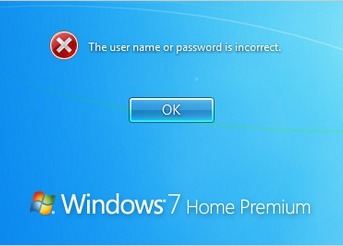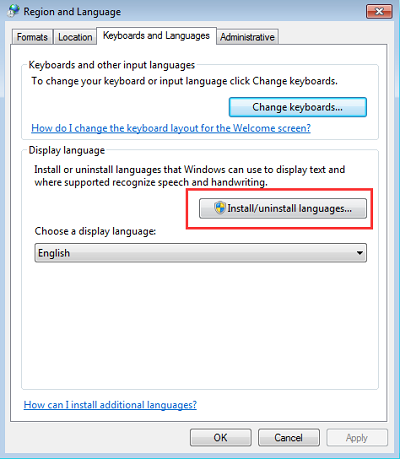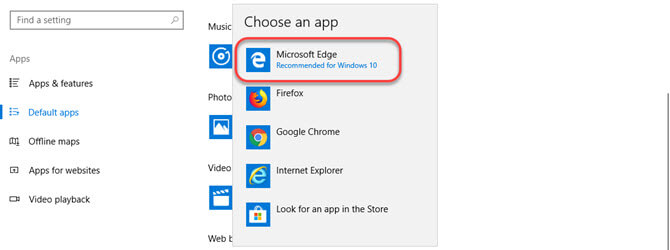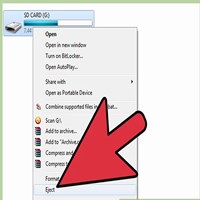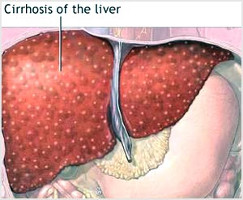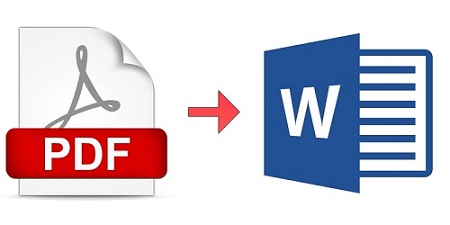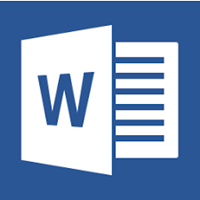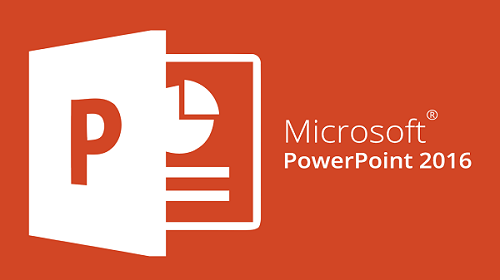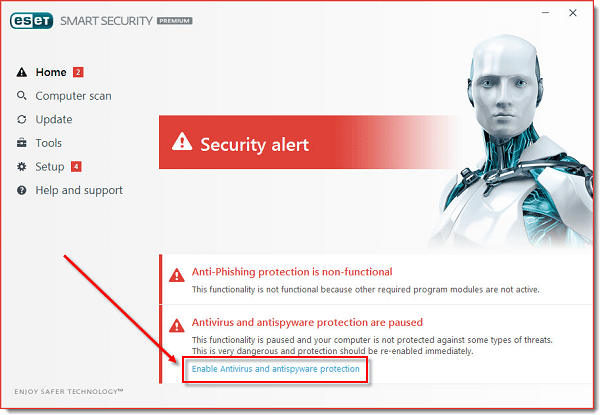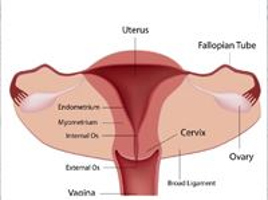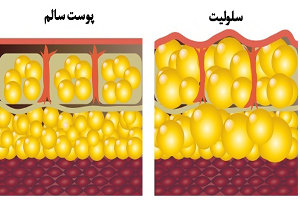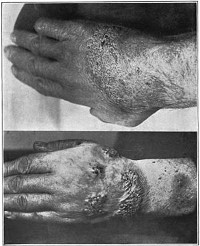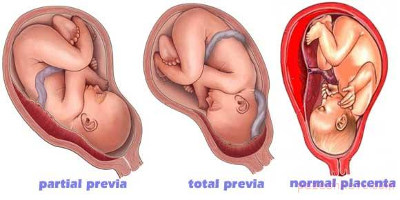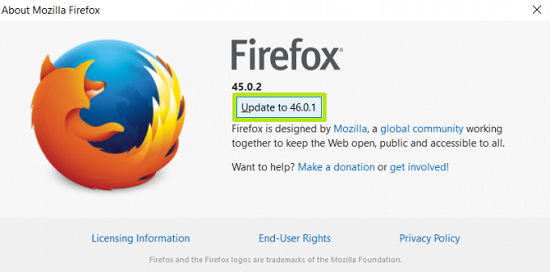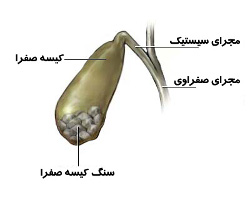آموزش تعمیر ویندوز ۷ با دو روش کاربردی
آموزش تعمیر ویندوز ۷
در صورت بروز مشکل برای ویندوز ۷ ، نصب یک ویندوز جدید قطعا زمانبر خواهد بود. تعمیر ویندوز ۷ می تواند جایگزین مناسبی برای نصب یک ویندوز جدید و به تبع آن رفع مشکلات ویندوز ۷ باشد. البته گاهی مشکلات ویندوز ۷ از قبیل هنگ کردن، خاموش شدن، کاهش سرعت و غیره می تواند به دلیل ویروسی شدن آن باشد. بنابراین قبیل از بکارگیری آموزش تعمیر ویندوز ۷ در این مقاله، حتما با یک آنتی ویروس ویندوز خود را اسکن کنید.
آموزش تعمیر ویندوز ۷ ، repair ویندوز ۷ ، آموزش ریپیر ویندوز ۷ ، رفع مشکلات ویندوز ۷
گزینه های ریست یا رفرش برای ریپیر ویندوز ۷ و رفع مشکلات آن وجود ندارد، اما با استفاده از یک سی دی، دی وی دی و یا فلش بوت ویندوز می توانید اقدام به تعمیر ویندوز ۷ خود نمایید. نکته مهم اینکه DVD ویندوز و یا فلش USB ویندوز، حتما باید متناسب با نسخه ای باشد که هم اکنون از ویندوز ۷ استفاده می کنید. به عنوان مثال اگر ویندوز شما ویندوز ۷ نسخه Professional باشد حتما باید یک DVD یا USB ویندوز ۷ نسخه Professional تهیه کنید.
با این توضیحات در ادامه با آموزش تعمیر ویندوز ۷ با دو روش مختلف همراه ما باشید:
آموزش تعمیر ویندوز ۷ با سی دی ، دی وی دی یا فلش مموری بوتیبل
۱- جهت repair ویندوز ۷ ابتدا سی دی ، دی وی دی یا فلش مموری بوتیبل را وارد کنید. سپس پوشه آن را باز کرده و فایل setup یا همان نصب را اجرا کنید.

۲- روی Install now کلیک کنید.

۳- فایل setup راه اندازی می شود. در پنجره ای که باز می شود از شما می خواهد انتخاب کنید که آیا مایلید آپدیت های ویندوز نصب شوند یا که خیر. توصیه می شود که آپدیت ها را نصب کنید. بنابراین روی گزینه اول کلیک کنید.

۴- تیک گزینه I accept the license terms فعال کرده و روی Next کلیک کنید.

۵- گزینه Upgrade را انتخاب کنید.

۶- منتظر بمانید تا فایل setup فرایند آپگرید را جهت ریپیر ویندوز ۷ به اتمام برساند. با انجام این مراحل هیچکدام از فایل ها، برنامه ها و تنظیمات ویندوز شما پاک نخواهند شد.

به این ترتیب بعد از پایان فرایند، یکبار ویندوز خود را ری استارت کرده و بررسی کنید که آیا مشکلات ویندوز ۷ شما برطرف شده است یا که خیر.
آموزش ریپیر ویندوز ۷ که بالا نمی آید
اگر ویندوز شما بطور کلی بالا نمی آید جهت تعمیر ویندوز ۷ ابتدا سی دی ، دی وی دی یا فلش مموری بوتیبل را وارد کرده سپس مراحل زیر را دنبال کنید:
۱- وقتی پیغام Press any key to boot from CD or DVD ظاهر می شود، یکی از دکمه های کیبورد را به دلخواه فشار دهید.

۲- در پنجره باز شده روی Next کلیک کنید.
۳- سپس روی Repair your computer کلیک کنید.

۴- در پنجره جدید باز شده ویندوزی که قصد تعمیر آن را دارید انتخاب کنید و یا اگر فقط یک ویندوز روی کامپیوتر شما نصب باشد، تیک گزینه Use recovery tool that can help fix problems starting Windows را فعال کرده و روی Next کلیک کنید.

۵- سپس Command Prompt را انتخاب کنید.

۶- پنجره خط فرمان ویندوز باز می شود. اکنون دستور زیر را تایپ کرده و سپس اینتر را فشار دهید. فقط توجه داشته باشید که بجای DRIVE_LETTER باید نام درایوی که ویندوز در آن نصب می باشد وارد کنید:
sfc /scannow /offbootdir=DRIVE_LETTER:\ /offwindir=DRIVE_LETTER:\windows
چند دقیقه ای منتظر بمانید تا فرایند به پایان برسد. توضیحات فرایند repair ویندوز ۷ و خطاهای آن روی خط فرمان نمایش داده می شود.

۷- اگر خطاهایی ظاهر شد مرحله ۶ را مجددا تکرار کنید تا اینکه در پنجره خط فرمان پیغام did not find any integrity violations مشاهده کنید.
اکنون خط فرمان را ببندید و کامپیوتر را ری استارت کنید تا آموزش تعمیر ویندوز ۷ به پایان برسد.
به این ترتیب برای رفع مشکلات ویندوز ۷ می توانید از دو روش فوق استفاده کرده و اقدام به ریپیر ویندوز ۷ خود بدون پاک شدن اطلاعات آن نمایید.
آموزش تعمیر ویندوز ۷
ترجمه شده در سایت خلایق
منبع:
pcsteps.com